When you want to make soal pertanyaan for needs penilaian kompetensi karyawan, You can make it by following these steps :
1. On the Menu Career → Select Question.
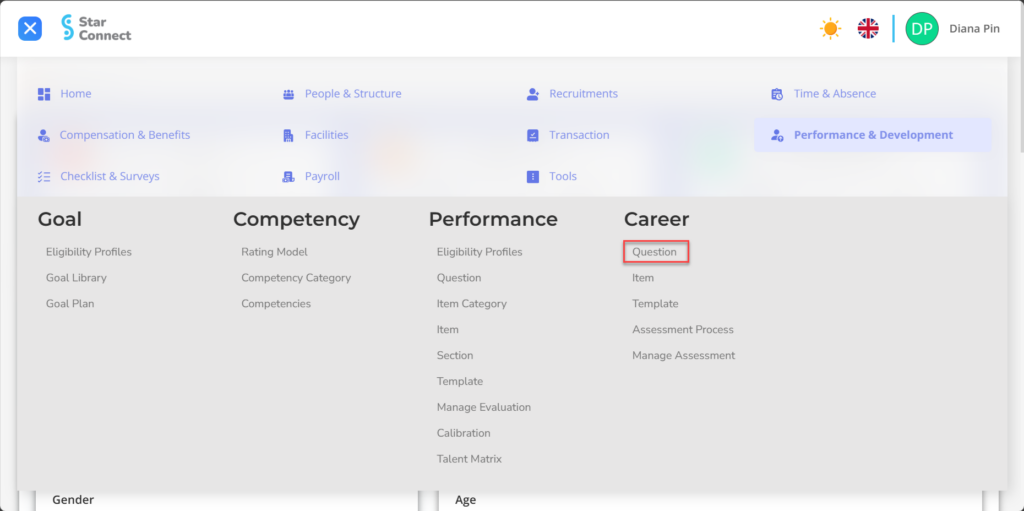
2. Click the button New To register a question.
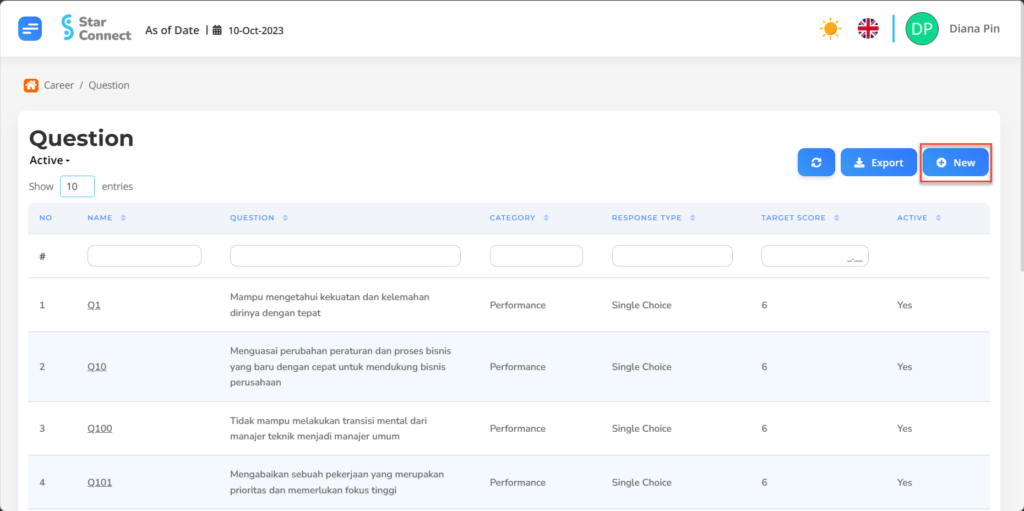
3. Fill in the section General with the Question you want to display.
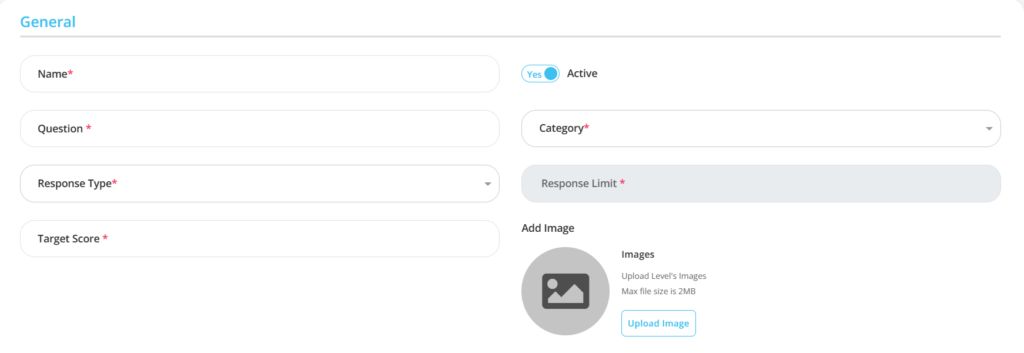
| No | Feature | Information |
| 1 | Name | Filled with no Question title. |
| 2 | Question | Filled with question which will be submitted to employees. |
| 3 | Response Type | Filled with answer type on the question that will be made. Example: Single choice, Multiple Choice, and so on. |
| 4 | Target Score | Filled with answer or point what you expect. |
| 5 | Active | • Click Yes, if the Question is still active and processed in system. • Click No, if the Question is already not active, then the question name will be automatic lost in another menu. |
| 6 | Category | Filled with Category dari Question yaitu Competency. |
| 7 | Response Limit | Filled with Limit answers that can be filled by employees per question. Dapat diisi jika Response Type is Multiple Choice. |
| 8 | Add Image | Image of the question which will be displayed during the competency assessment. |
4. In part Details, click the button “Add”, dan lanjutkan dengan mengisi detail urutan jawaban dalam penilaian yang akan dikerjakan oleh karyawan.
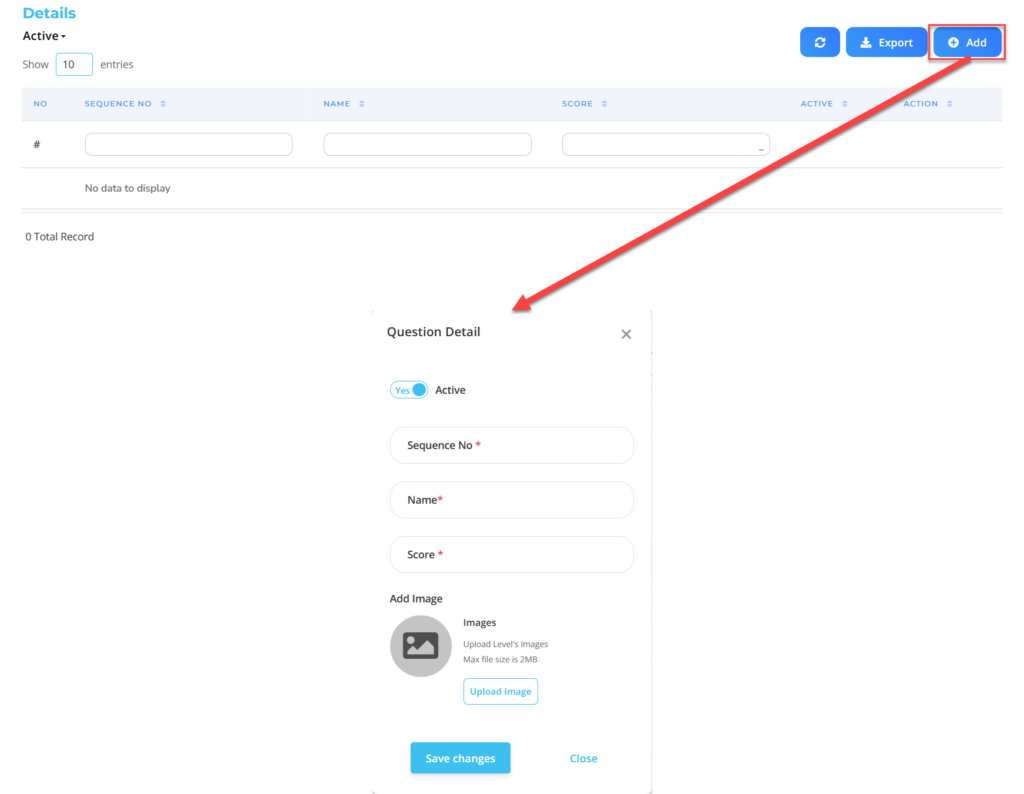
| No | Feature | Information |
| 1 | Active | • Click Yes, jika jawab tersebut masih active and processed in system. • Click No, jika jawaban tersebut sudah not active, then the answer will be automatic lost in another menu. |
| 2 | Sequence No | Filled with order The answer will be displayed on the question. |
| 3 | Name | Filled with jawaban yang akan di tampilkan. |
| 4 | Score | Total value that will be obtained from each answer. |
| 5 | Add Image | Image of answer will be displayed. |
Do save with a click button “Save Changes” in the Question Details section first, then continue by filling in the other complete Question data.
5. If you have entered all the Question Information, then the final step is to do it save with a click button “Submit” at the very bottom of the Question page.